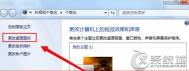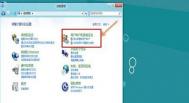Win7系统回收站打不开的应对措施
1.打开计算机,然后单击工具菜单,弹出子菜单之后直接单击文件夹选项。
(本文来源于图老师网站,更多请访问http://m.tulaoshi.com)
2.文件夹选项弹出来之后,在窗口里面的文件夹栏目和隐藏文件之间直接选中隐藏的文件、文件夹以及驱动器

3.重回到计算机,把本地磁盘C打开,就能够看到隐藏的$Recycle.Bin文件夹,直接点击进入。

4.文件夹打开之后,会发现在里面有另个回收站的图标,直接将其点击打开。

5.这个回收站里面中存储的也就是桌面回收站里面的文件。
win7电脑的便签功能如何使用?
无疑的,咱们在日常使用电脑的时候,都会常用到系统中的某些功能,从而忽略掉系统中的另外一些功能,例如有的朋友喜欢上网看电视,但是对于系统的某些游戏功能却从未使用到;而有的朋友则喜欢畅游在游戏的世界里,而对于电脑的流畅视频观看则毫不在意。就像图老师小编今天将要说到的win7旗舰版的便签功能,也许就很少有朋友注意到吧?毕竟,便签功能是一种系统工具,而并非是大家经常会涉及到的系统功能。那么win7电脑的便签功能应该如何使用呢?下面图老师小编就来揭秘吧!
1.首先,咱们单击开始菜单,然后点击所有程序-附件,然后在附件中找到系统的便签功能。

2.将鼠标移动到便签这里,然后右键点击,这样就可以看到弹出的操作菜单中的发送到功能,然后将鼠标移动过去,然后选择发送到桌面快捷方式,这样,在桌面上就会生成www.Tulaoshi.com一个便签功能的快捷方式了。

3.咱们返回到桌面,将鼠标移动到桌面的快捷方式,然后按住shift键,通过移动鼠标将该功能锁定到任务栏中。

4.最后,咱们打开快捷栏,然后点击便签图标,只需要点击上方的+就可以直接新建一个便签了,输入内容之后,系统便会自动保存。

win7电脑IE浏览器无法添加网址怎么办?
收藏夹功能,可以说是现在每个浏览器都具备的,毕竟,我们有经常打开某些网站的习惯,例如喜欢购物的朋友,对于网上经常有活动,经常会打折的网站就特别的钟爱,当然,我们也会将这些网站收集起来,存放到自己的收藏夹中,而喜欢游戏的朋友则会收藏众多的游戏网页,这些都是咱们日常电脑操作中比较常用到的功能。不过今天,图老师小编在论坛中看到有一位朋友提问了,说是ghost win7中IE浏览器的收藏功能无法使用了,无法添加网址到收藏夹,这个问题要如何来解决呢?
1.首先,咱们同时按下win+r打开电脑的运行窗口,然后在窗口中输入regedit并单击回车,这样就可以打开电脑的注册表编辑器窗口了。

2.在注册表编辑器窗口中,咱们从左侧的菜单栏出发,依次展开[HKEY_CURRENT_USER/Software/Microsoft/Windows/CurrentVersion/Explorer/UserShell Folders]项,然后在右侧的窗口中,我们就会发现Favorites项了,咱们双击这一项,然后在弹出来的编辑窗口中,将数值数据中原有的值修改为%USERPROFILE%FAVORITE,然后点击下方的确定,退出窗口即可m.tulaoshi.com。
(本文来源于图老师网站,更多请访问http://m.tulaoshi.com)
有些电脑如果出现重启电脑的提示,大家就按照电脑重启一下好了!